Будь відомий в наші дні антивірус наділений функціями захисту від вірусних атак. Тому стерти його з Windows звичними способами не вийде. Avast не виняток. Щоб дізнатися, як видалити антивірус Avast з комп'ютера повністю, ознайомтеся з інформацією на цій сторінці.
Підготовчі роботи
Перед початком видалення, незалежно від способу, потрібно відключити модуль самозахисту:
- Відкрийте «Налаштування антивіруса» (шестерня).
- Натисніть на вкладку «Усунення несправностей».
- І зніміть галочку з пункту «Увімкнути модуль самозахисту Avast».
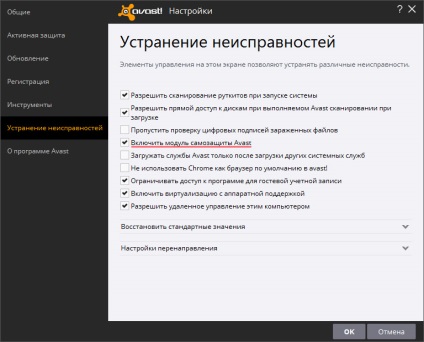
- Потім натисніть "ОК" і підтвердіть свою дію в ще одному «захисному» вікні.
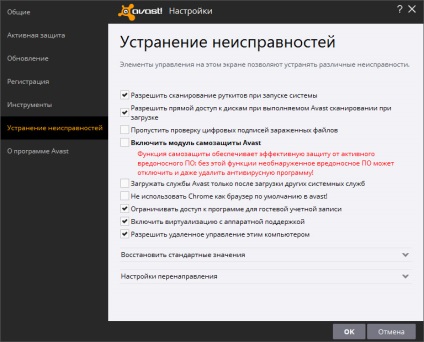
Інструкція видалення
Видалити антивірус можна декількома способами.
За допомогою Avast Clear
Це найбільш безпечний спосіб, що не вимагає особливих навичок від користувача. Компанією Avast розроблена спеціальна утиліта, яка автоматизує процес видалення.
Важливо! Процедуру видалення необхідно проводити в безпечному режимі. щоб ніякі процеси Windows не змогли цьому перешкодити.
Зайдіть на сторінку сайту і завантажте утиліту:
- Запустіть утиліту. Якщо ви ще не перейшли в безпечний режим, Avast Clear запропонує це зробити. Натисніть «Так».
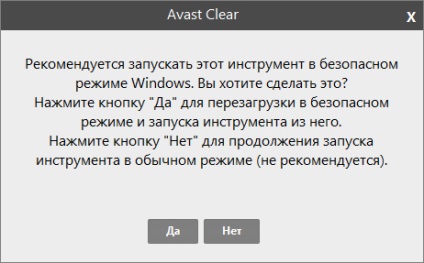
- Закрийте всі програми і натисніть «Так» для перезавантаження в безпечному режимі.
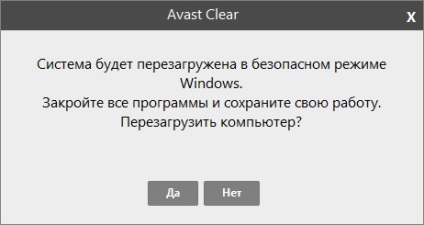
- Якщо ви встановлювали програму не в папку за замовчуванням, то виберіть потрібну (в першому рядку). Вкажіть версію антивіруса і натисніть «Видалити».
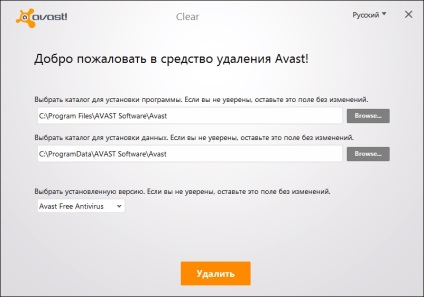
- Розпочнеться процедура видалення, після закінчення якої потрібно буде перезавантажити комп'ютер. Windows при цьому завантажиться в звичайному режимі і антивірус буде повністю видалений з системи.
За допомогою Revo Uninstaller Pro
Утиліта допомагає при видаленні програм і повністю вичищає їх з операційної системи:
- Скачайте Revo Uninstaller Pro і встановіть програму на ПК.
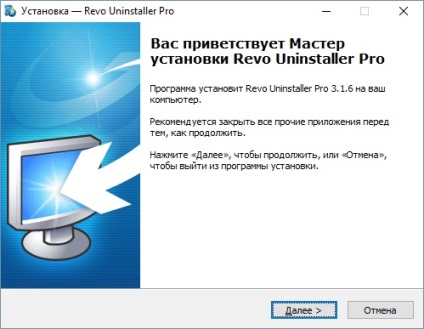
- Відкрийте програму, виберіть антивірус і натисніть «Видалити».
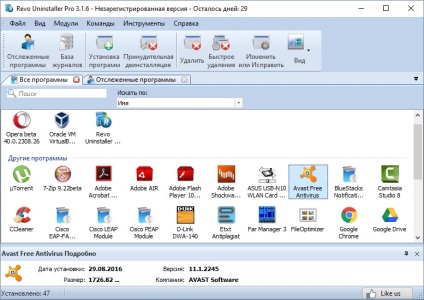
- Програма створить бекап реєстру і точку відновлення системи, а також запустить вбудований деісталлятор антивіруса.
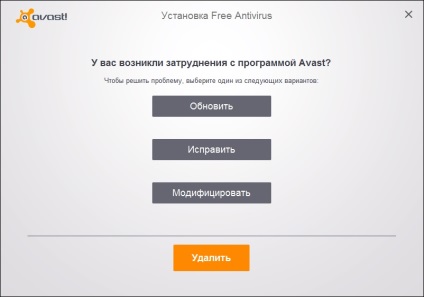
- Натисніть «Видалити».
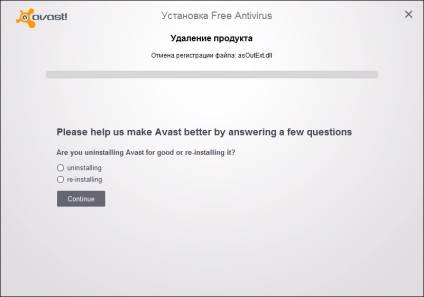
- Після завершення процедури натисніть на кнопку «Restart later» (перезавантажити ПК пізніше).
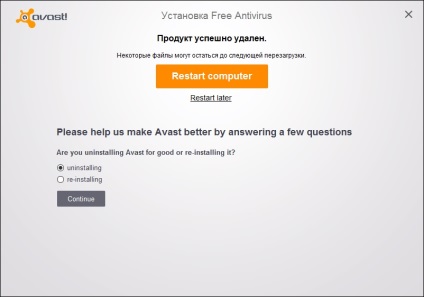
- Перейдіть у відкрите вікно з програмою, виберіть тип режиму сканування «Високий рівень» і натисніть «Сканувати».
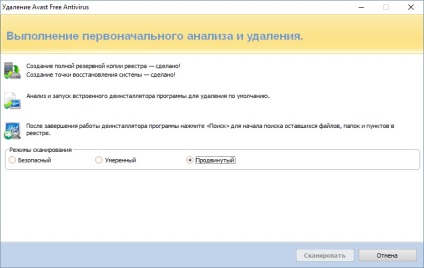
- Після декількох хвилин сканування, програма вкаже на всі «згадки в реєстрі», які залишилися в ОС. Виберіть всі і видаліть, потім натисніть «Далі».
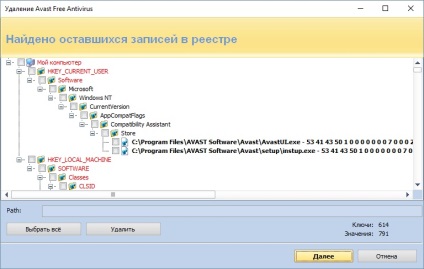
- Програма знайде всі файли і папки, які залишилися після Avast. Виберіть всі і натисніть «Видалити». Потім натисніть «Готово».
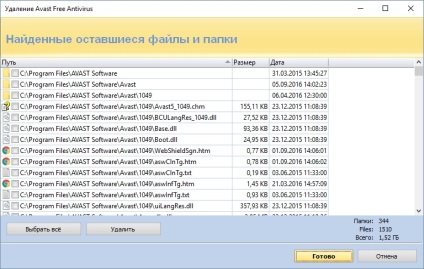
- Перезавантажте комп'ютер. Антивірус має повністю віддалиться з системи.
За допомогою засобів Windows
Немає можливості скористатися програмами? Тоді робіть все вручну, за допомогою вбудованих засобів Widows.
Важливо! Щоб «ненароком» не вивести з ладу Windows, видаливши потрібне значення реєстру, зробіть бекап даних. Для цього натисніть Файл - Експорт - Весь реєстр, виберіть ім'я файлу та натисніть зберегти.